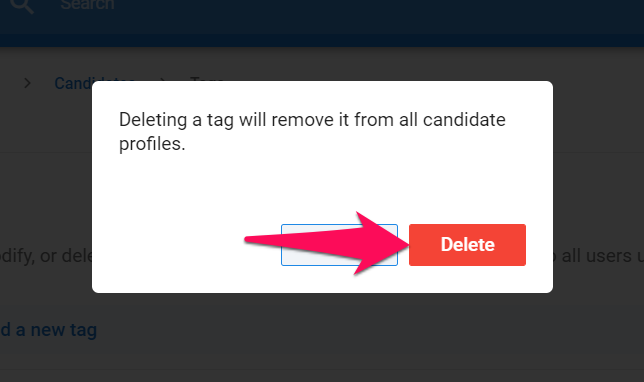Importante
Esto solo puede ser realizado por un Administrador.
Nota
Cualquier cambio se aplicará a todos los usuarios bajo su cuenta de empresa.
Crear una etiqueta de candidato
- Dirígete a la siguiente página. Alternativamente, haz clic en "Administración" en tu menú lateral, abre la categoría "Personalización" y luego la categoría "Candidatos", después haz clic en "Personalizar etiquetas de los candidatos".



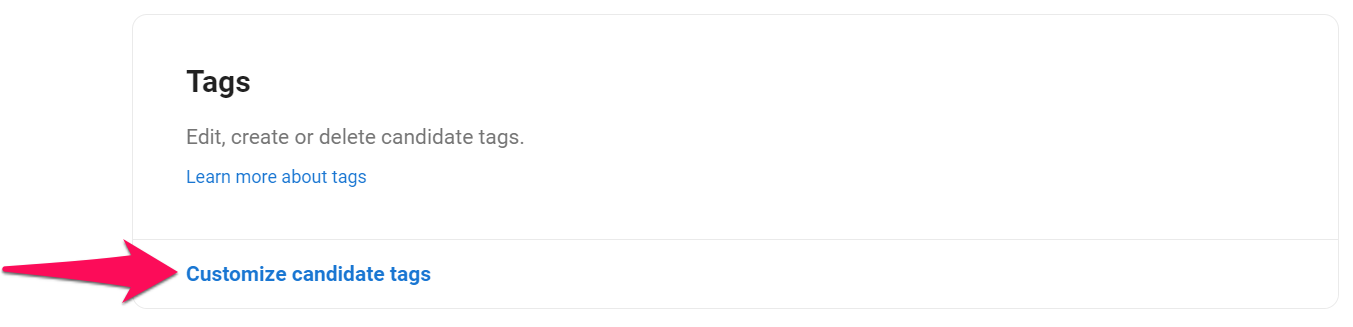
-
Haz clic en "Añadir una nueva etiqueta".
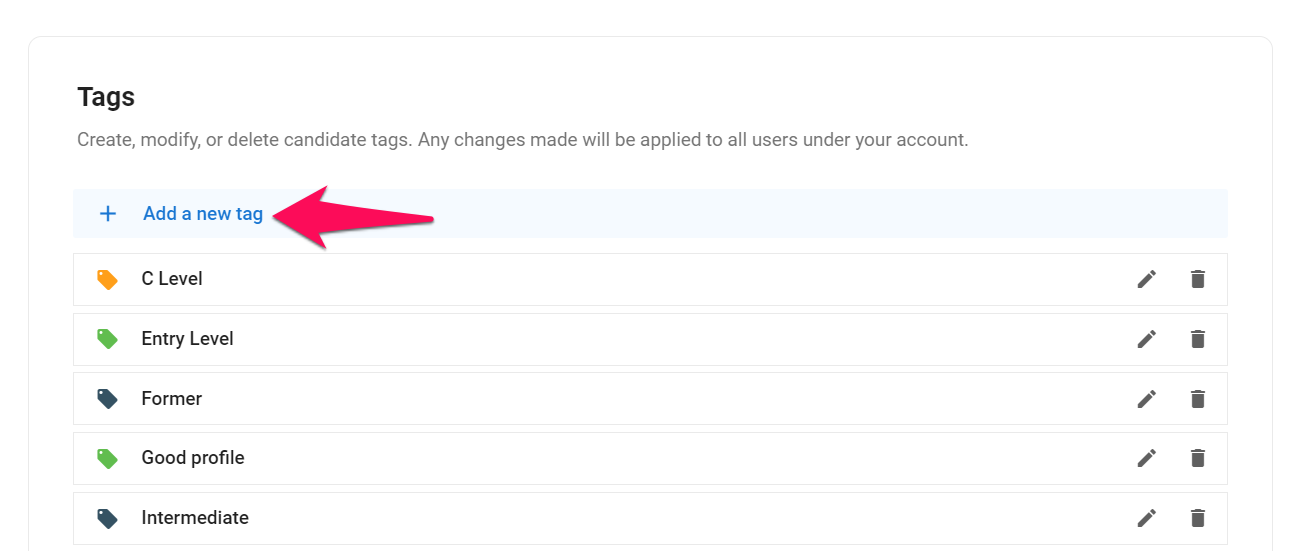
-
Ingresa el nombre de la etiqueta, selecciona un color y haz clic en "Añadir".
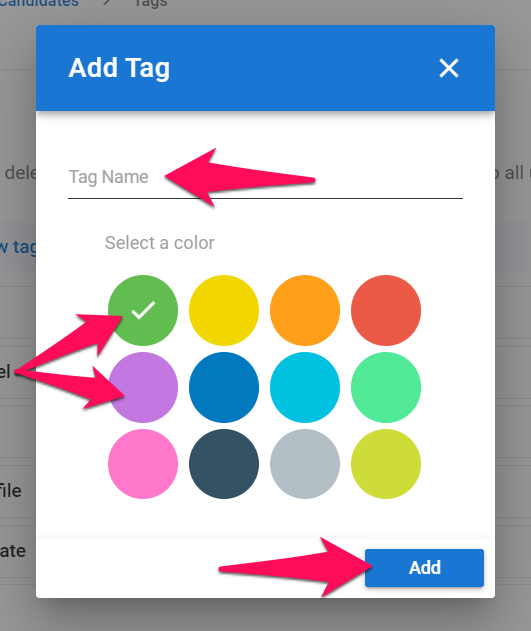
Editar una etiqueta de candidato
- Dirígete a la siguiente página. Alternativamente, haz clic en "Administración" en tu menú lateral, abre la categoría "Personalización" y luego la categoría "Candidatos", después haz clic en "Personalizar etiquetas de los candidatos".



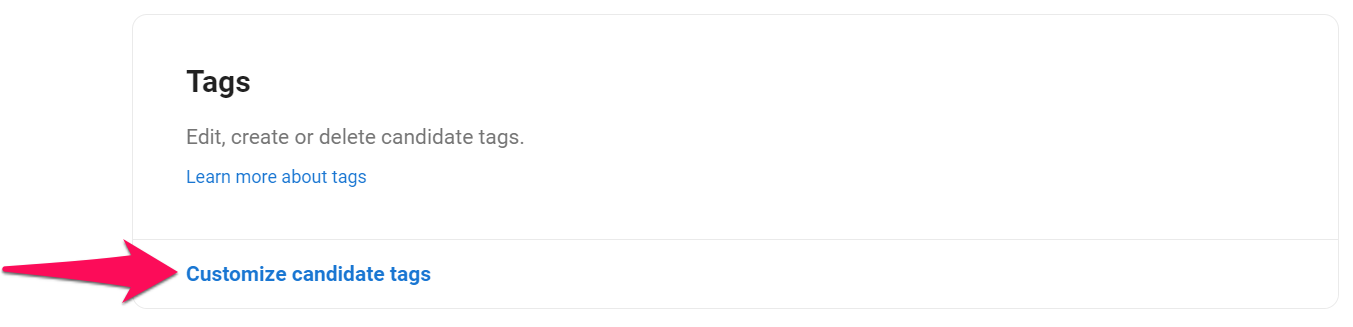
-
Haz clic en el icono de lápiz junto a una etiqueta de candidato.
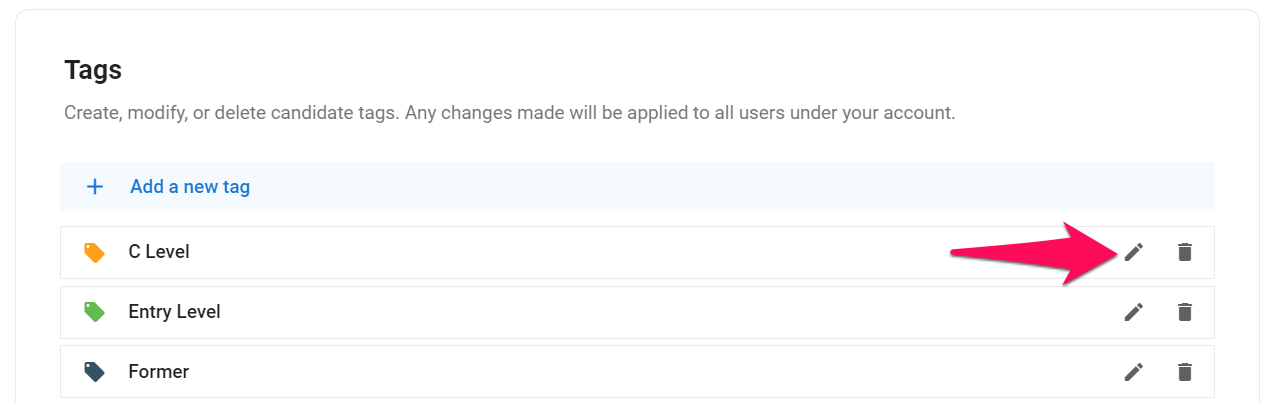
-
Edita los campos y el color, luego haz clic en "Guardar".
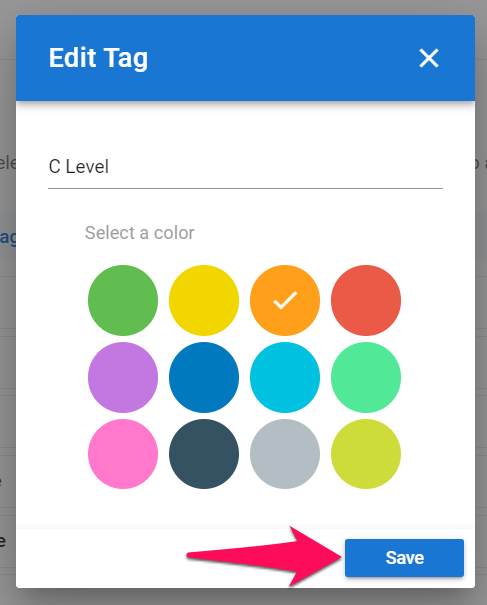
Eliminar una etiqueta de candidato
- Dirígete a la siguiente página. Alternativamente, haz clic en "Administración" en tu menú lateral, abre la categoría "Personalización" y luego la categoría "Candidatos", después haz clic en "Personalizar etiquetas de los candidatos".



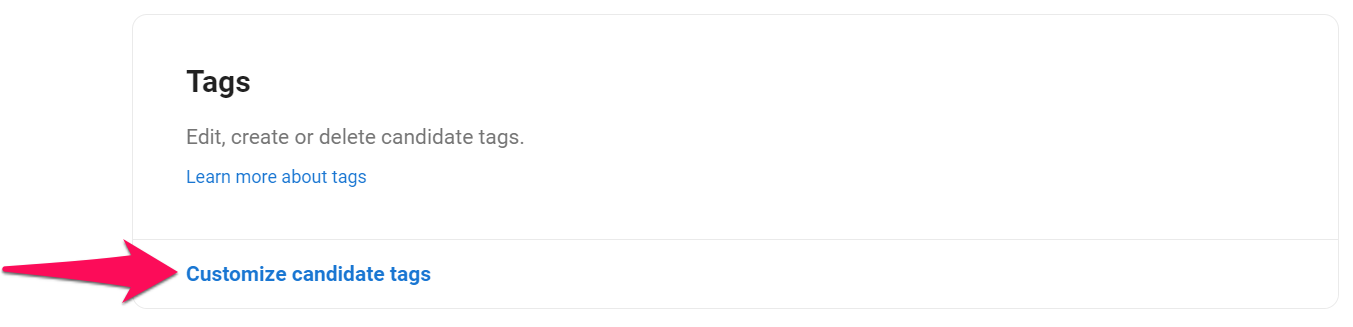
-
Haz clic en el icono de papelera junto a una etiqueta de candidato.
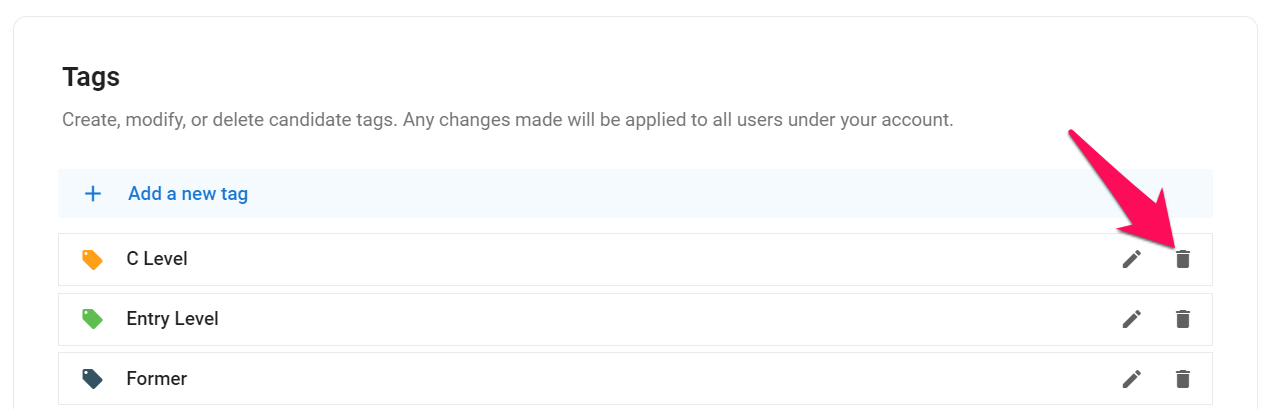
-
Haz clic en "Eliminar".